Adobe Acrobat设置线条粗细的方法
2020-09-14 18:09作者:下载吧
Adobe Acrobat是一款相当好用的PDF阅读和编辑软件,该软件界面简单大方,通过这款软件,用户可以对PDF文档进行处理,比如在PDF中进行签名,并且可以将签名放置在PDF文档中的任何位置,还可以通过工具集,快速访问最常使用的工具和命令。在使用这款软件编辑PDF文档的时候,有时候在文档中画出一条线后,需要根据自己的需要设置线条的粗细程度,但是有很多朋友都不知道怎么对其操作。那么接下来小编就给大家详细介绍一下Adobe Acrobat设置线条粗细的具体操作方法,有需要的朋友可以看一看。

方法步骤
1.首先打开软件,在软件中绘制出一个线条框,我们可以发现这时的线条是比较细的。
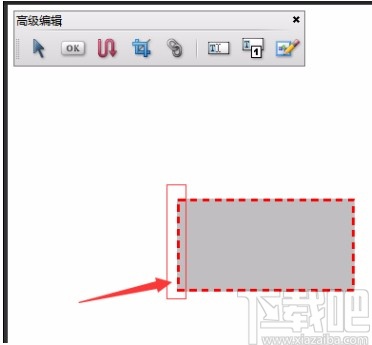
2.接着在文档左上方可以找到一个高级编辑工具栏,我们在栏中找到一个箭头图标按钮,点击该按钮即可。
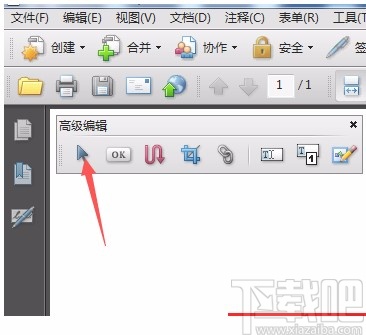
3.然后将鼠标移动到需要设置粗细的线条上,这时我们点击线条进行下一步操作。

4.随后界面上会弹出一个按钮属性对话框,我们在对话框的顶部点击“外观”选项,并在其下方找到“线条宽度”选项。

5.我们点击“线条宽度”选项后面的下拉框,并根据自己的需要在下拉框中选择线条粗细程度,比如小编选择“厚”。
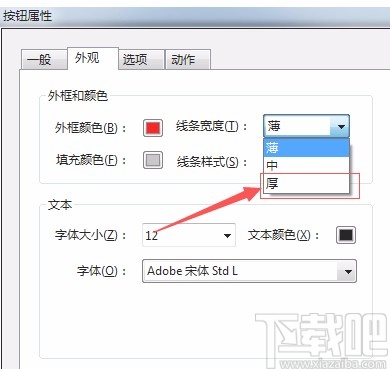
6.设置好线条的粗细程度后,我们在窗口右下角找到“关闭”按钮,点击该按钮就可以成功设置好线条粗细了。
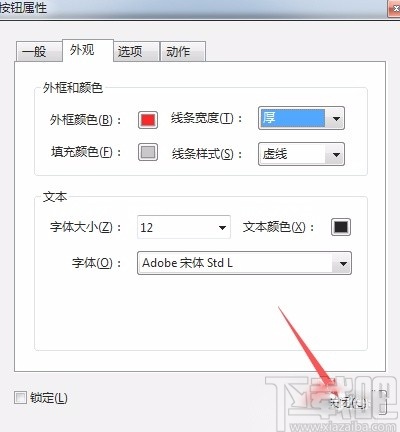
7.下图是小编调整线条粗细后的效果图,可以看到线条明显变粗了很多;大家可以作为参考。
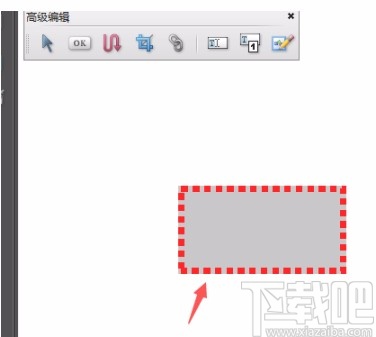
以上就是小编给大家整理的Adobe Acrobat设置线条粗细的具体操作方法,方法简单易懂,有需要的朋友可以看一看,希望这篇教程对大家有所帮助。